- Se il programma di installazione di Adobe non è stato inizializzato, non sarai in grado di gestire le app e i servizi associati al tuo account Adobe.
- Lo stesso accade se ricevi un messaggio che il L'installazione di Creative Cloud non è riuscita.
- Per risolvere il problema, riavviare l'intero processo di installazione per la suite Adobe è il primo passo.
- Quindi, c'è una cartella OBE che dovresti rinominare.
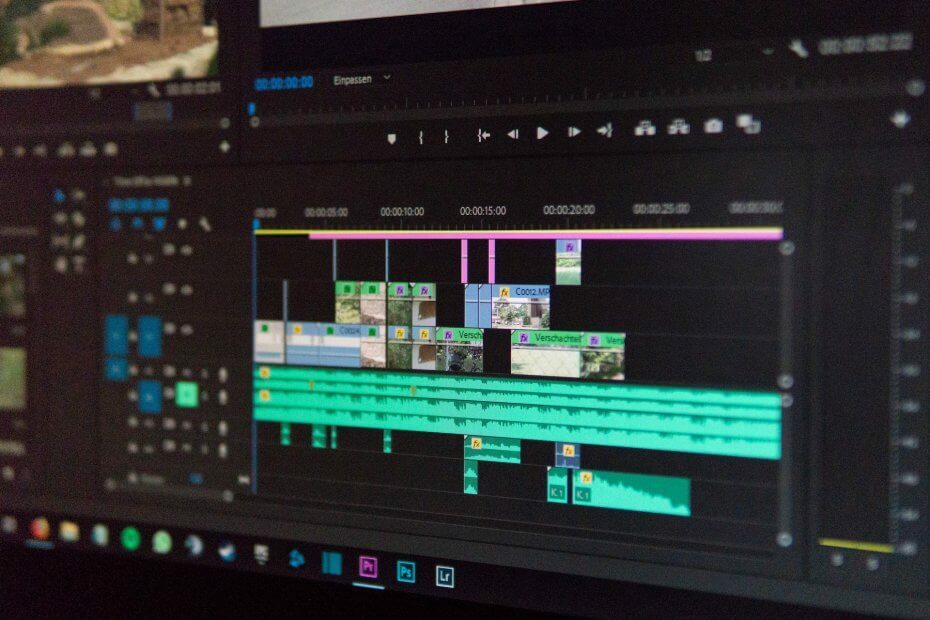
Creative Cloud è tutto ciò di cui hai bisogno per dare vita alla tua immaginazione. Usa tutte le app Adobe e combinale per risultati sorprendenti. Utilizzando Creative Cloud puoi creare, modificare e renderizzare in diversi formati:
- Fotografie
- Video
- Canzoni
- Modelli 3D e infografiche
- Molte altre opere d'arte
Ottieni tutte le app a un prezzo speciale!
Per utilizzare una qualsiasi delle app Adobe, è necessario installare il Adobe Creative Cloud installatore.
Tuttavia, alcuni utenti hanno segnalato che il programma di installazione di Adobe Creative Cloud non è riuscito a inizializzare l'errore durante l'installazione dell'app o l'aggiornamento di Adobe Application Manager su Windows.
Questo errore può verificarsi a causa di file di installazione corrotti e dovresti risolverlo immediatamente.
Cosa posso fare se il impossibile inizializzare il programma di installazione in Adobe?
1. Reinstallare l'app Creative Cloud Desktop
- genere controllo nella casella di ricerca della schermata iniziale e fare clic su Pannello di controllo.
- Vai a programmi, poi a Programmi e caratteristiche.
- Fare clic con il tasto destro del mouse su Adobe Creative Cloud app e fai clic su Disinstalla.
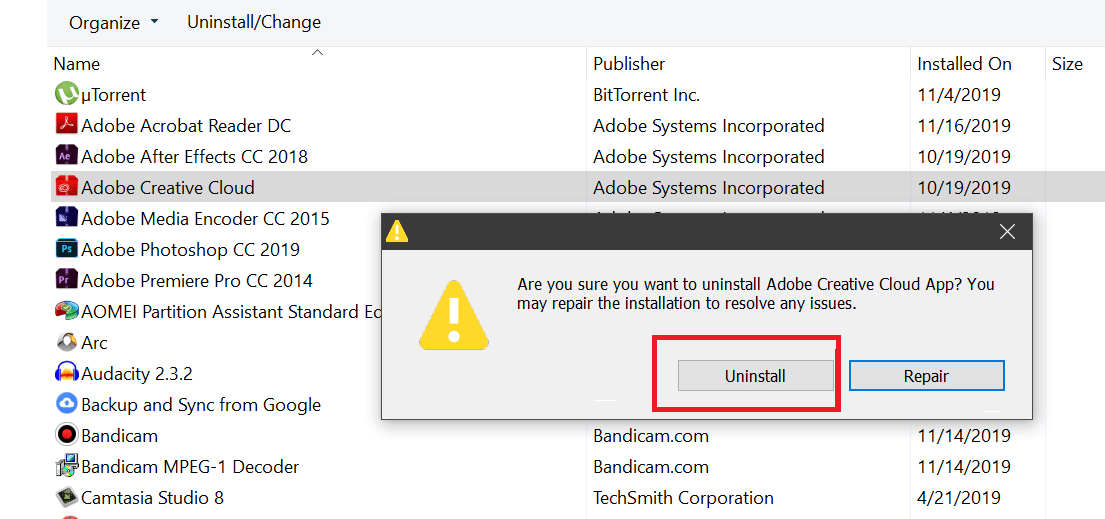
- Riavvia il computer al termine del processo ed esegui il programma di installazione.
- Assicurati di scaricare l'ultima versione.
- Una volta terminato il processo di installazione, verifica i miglioramenti.

Adobe Creative Cloud
L'ultima versione di Creative Cloud include oltre 20 app Adobe, 100 GB di spazio di archiviazione e fantastiche funzionalità di collaborazione.
2. Rinominare la cartella OBE
- Apri Esplora file dal Barra delle applicazioni.
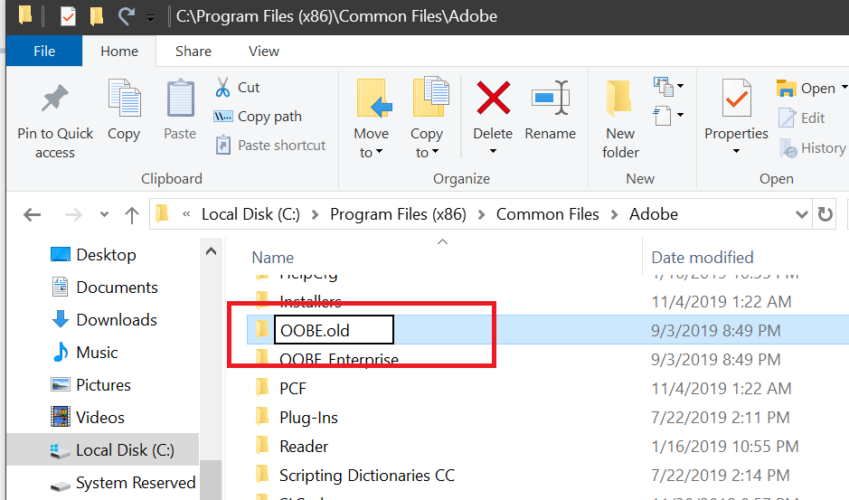
- Vai alla seguente posizione:
C:/ File di programma (x86) / File comuni / Adobe - Trova il OBE cartella.
- Fare clic destro su di esso e selezionare Rinominare.
- accedere OOBE.vecchio e rinominare la cartella. Clic sì se viene chiesto di confermare l'azione.
- Ora prova a eseguire nuovamente il programma di installazione di Adobe Creative Cloud e controlla se l'errore è stato risolto.
Come accennato, questo errore si verifica principalmente a causa di vecchi file scaricati incompleti o installazione corrotta. Rinominando la cartella OBE, consenti al programma di installazione di installare nuovi file.
3. Ripara l'app Adobe Creative Cloud
- premi il Tasto Windows + R aprire Correre.
- genere controllo e clicca OK.
- Nel Pannello di controllo, vai su programmi, poi a Programmi e caratteristiche.
- Selezionare Adobe Creative Cloud e clicca su Disinstalla/Cambia opzione sulla barra degli strumenti.
- Clic sì quando viene chiesto se si desidera disinstallare/cambiare il software.
- Ora vedrai una finestra di dialogo con Disinstalla e Riparazione opzione.
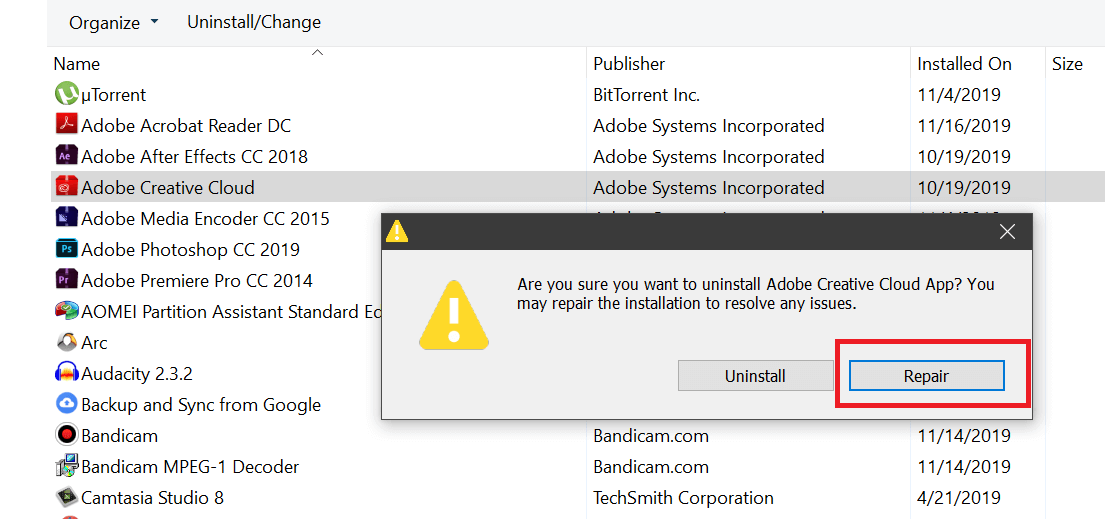
- Selezionare Riparazione e segui le istruzioni sullo schermo.
- Una volta completata la riparazione, riavvia il PC.
- Corri il Adobe Creative Cloud di nuovo il programma di installazione e verificare eventuali miglioramenti.
Tieni a mente questo strumento di riparazione integrato di Adobe Creative Cloud; potrebbe tornare utile per altri problemi dell'app.
Hai altri problemi con Creative Cloud in Windows 10? Dai un'occhiata a questa guida e risolvili in pochissimo tempo.
4. Reinstalla con lo strumento Adobe Creative Cloud Cleaner
- Innanzitutto, assicurati di aver disinstallato l'app Adobe Creative Cloud dal Adobe Pannello di controllo, come mostrato prima.
- Una volta fatto, riavvia il computer.
- Scarica il Strumento Adobe Creative Cloud Cleaner (fonte ufficiale).
- Fare clic con il tasto destro del mouse sul file e selezionare Esegui come amministratore.
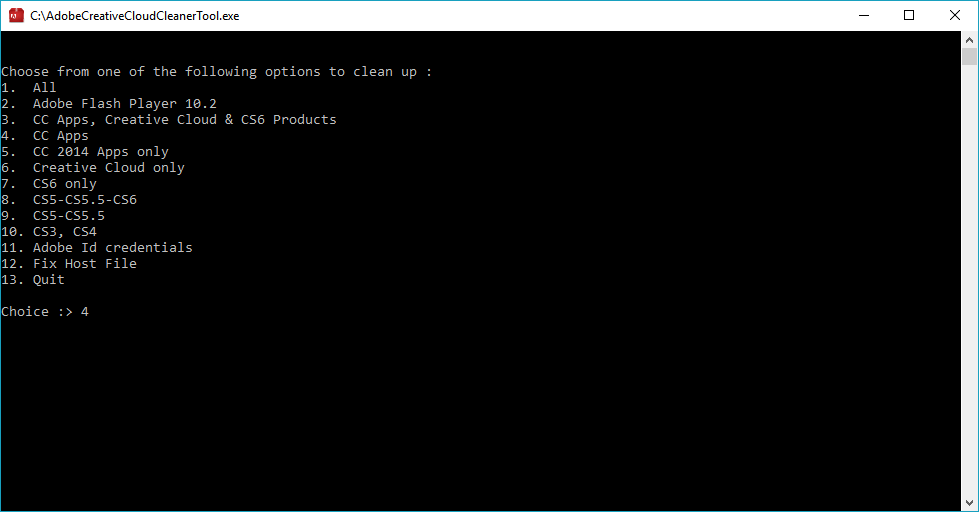
- Segui le istruzioni sullo schermo. (Questo strumento utilizza l'interfaccia della riga di comando, quindi potrebbe essere necessario selezionare alcune opzioni di conseguenza.)
- Tutto quello che devi fare è rimuovere tutti i file relativi ad Adobe Creative Cloud, quindi assicurati di selezionare l'opzione giusta.
- In caso di successo, an Adobe Creative Cloud Tool completato con successo apparirà il messaggio.
- Rieseguire il programma di installazione fornito nella prima soluzione e verificare eventuali miglioramenti.
Ci auguriamo che le soluzioni in questo articolo ti aiutino a risolvere l'errore di inizializzazione del programma di installazione di Adobe Creative Cloud in Windows 10.
Se hai altre domande o suggerimenti, sentiti libero di lasciarli nella sezione commenti qui sotto e saremo sicuri di controllarli.
Domande frequenti
Reinstallare completamente l'app o utilizzare lo strumento di riparazione Adobe ufficiale, come spiegato nel nostro articolo, dovrebbe funzionare.
Creative Cloud potrebbe richiedere l'accesso amministrativo per eseguire un aggiornamento, quindi esegui l'app come amministratore. Anche, ripristina il tuo file host ai valori predefiniti per impedire che blocchi l'accesso ai server di Adobe.
Quando elimini l'applicazione Creative Cloud, devi assicurarti che tutti gli altri programmi come Photoshop o anche Illustrator viene eliminato.

